win10开机速度慢怎么办
来源:Win7之家
时间:2023-07-31 13:10:33 385浏览 收藏
对于一个文章开发者来说,牢固扎实的基础是十分重要的,golang学习网就来带大家一点点的掌握基础知识点。今天本篇文章带大家了解《win10开机速度慢怎么办》,主要介绍了,希望对大家的知识积累有所帮助,快点收藏起来吧,否则需要时就找不到了!
当我们的电脑长时间使用时,里面的东西会越来越多,然后我们的电脑启动速度会越来越慢。对于电脑启动缓慢的问题,有多种解决方法可供选择。让我们告诉你如何解决win10启动速度慢的问题。
win10开机速度慢的解决方案。
1.鼠标右键点击桌面上的此电脑,点击打开菜单中的属性;
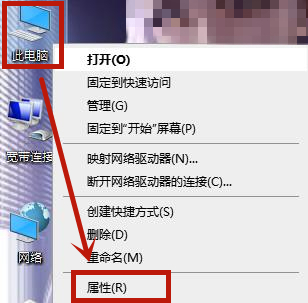
2.进入属性页面后,鼠标左键点击进入高级系统设置;
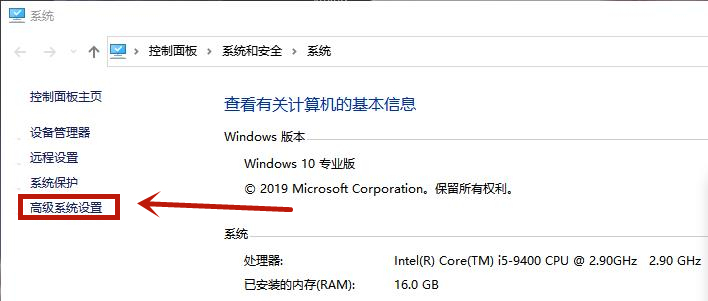
3.单击性能选项卡中的设置;
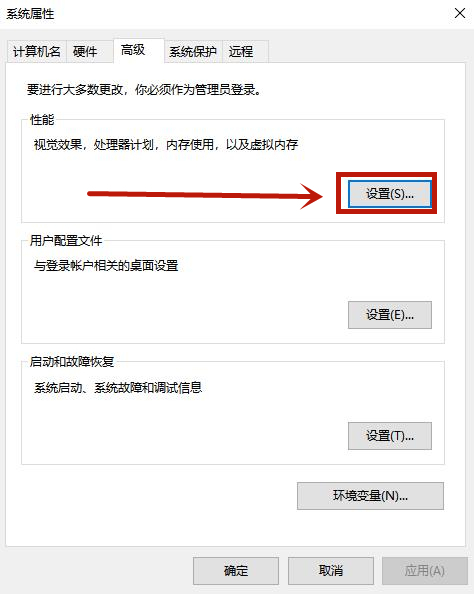
4.进入设置后,点击上面的高级,然后点击更改打开;

5.进入后,取消自动管理所有驱动器的分页文件大小,然后选择C盘,选择自定义大小更改想要的内存;
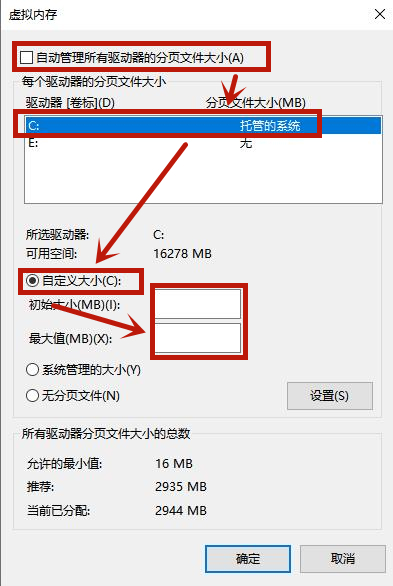
6.如果你的内存(RAM)是4G,初始尺寸是4096,最大值是8192;如果是6G,范围是6144-12288;如果是8G,范围是8192-16284。之后开机速度会更快。
方法二,
1.C盘卸载残留文件、垃圾文件等。会让电脑负重。定期清洗磁盘碎片有利于缩短启动速度,使电脑平稳运行。在桌面上打开这台电脑,选择C盘右键点击属性;
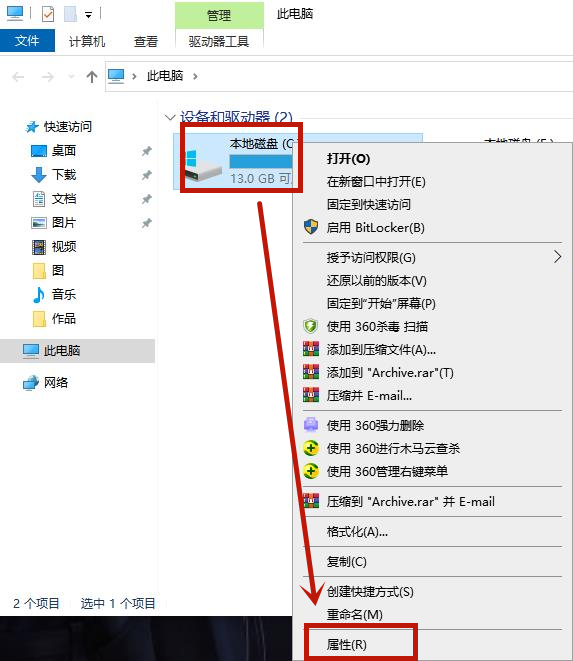
2.点击常规选项卡中的磁盘清洗,扫描时间有点长,要等一会儿;
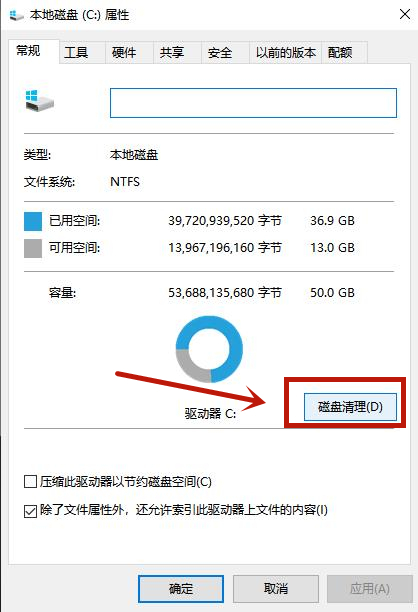
点击清理系统垃圾扫描要等几分钟,耐心等一会儿;
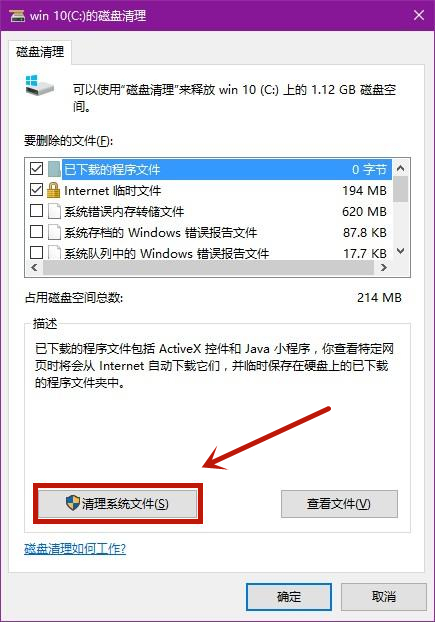
4.检查要删除的文件,点击确定。请注意:当重新安装电脑后,您可以检查之前的Windows安装和安装文件,通常它们占用很大的空间,可以予以删除
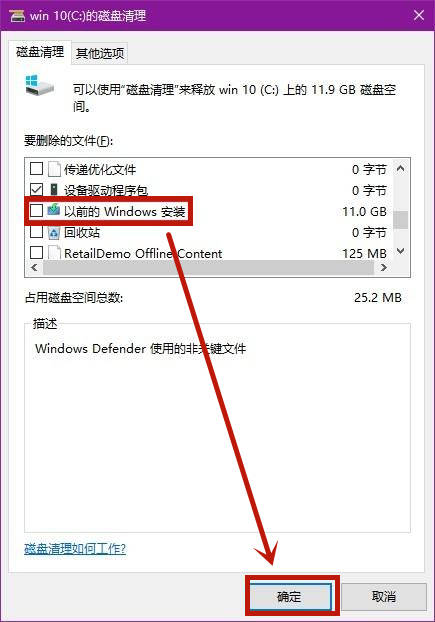
方法三,
1.启动项是影响启动时间的最重要因素之一。启动项越少,电脑启动越快。在键盘上按下Ctrl+Alt+Delete组合键,打开任务管理器;
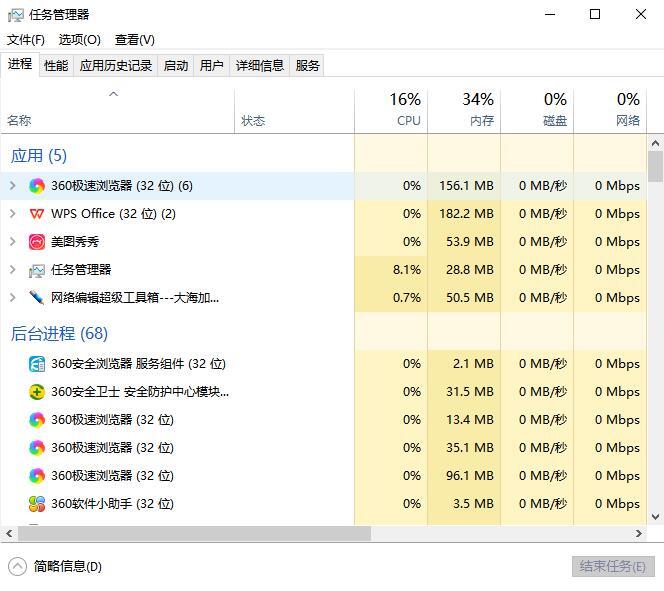
2.选择启动选项卡,除输入法和杀毒软件外,其他启动项均可禁用。
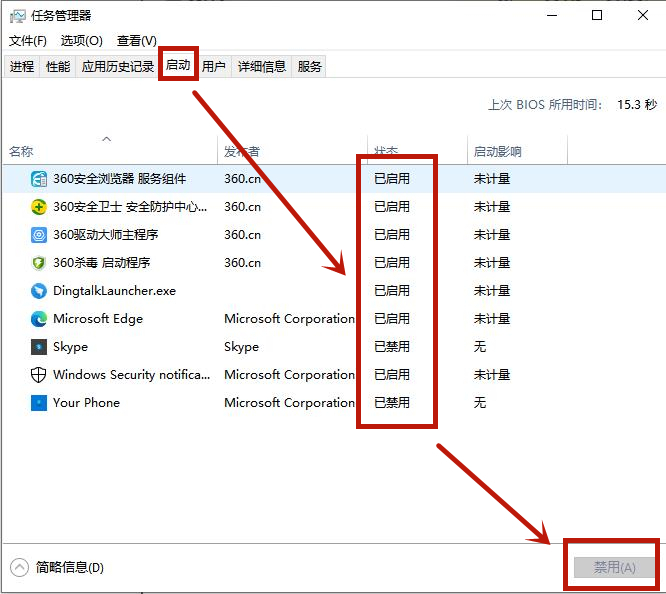
以上是win10启动速度慢的解决方案,希望对大家有所帮助。
今天带大家了解了的相关知识,希望对你有所帮助;关于文章的技术知识我们会一点点深入介绍,欢迎大家关注golang学习网公众号,一起学习编程~
-
501 收藏
-
501 收藏
-
501 收藏
-
501 收藏
-
501 收藏
-
383 收藏
-
112 收藏
-
489 收藏
-
439 收藏
-
425 收藏
-
428 收藏
-
456 收藏
-
432 收藏
-
126 收藏
-
367 收藏
-
307 收藏
-
126 收藏
-

- 前端进阶之JavaScript设计模式
- 设计模式是开发人员在软件开发过程中面临一般问题时的解决方案,代表了最佳的实践。本课程的主打内容包括JS常见设计模式以及具体应用场景,打造一站式知识长龙服务,适合有JS基础的同学学习。
- 立即学习 543次学习
-

- GO语言核心编程课程
- 本课程采用真实案例,全面具体可落地,从理论到实践,一步一步将GO核心编程技术、编程思想、底层实现融会贯通,使学习者贴近时代脉搏,做IT互联网时代的弄潮儿。
- 立即学习 516次学习
-

- 简单聊聊mysql8与网络通信
- 如有问题加微信:Le-studyg;在课程中,我们将首先介绍MySQL8的新特性,包括性能优化、安全增强、新数据类型等,帮助学生快速熟悉MySQL8的最新功能。接着,我们将深入解析MySQL的网络通信机制,包括协议、连接管理、数据传输等,让
- 立即学习 500次学习
-

- JavaScript正则表达式基础与实战
- 在任何一门编程语言中,正则表达式,都是一项重要的知识,它提供了高效的字符串匹配与捕获机制,可以极大的简化程序设计。
- 立即学习 487次学习
-

- 从零制作响应式网站—Grid布局
- 本系列教程将展示从零制作一个假想的网络科技公司官网,分为导航,轮播,关于我们,成功案例,服务流程,团队介绍,数据部分,公司动态,底部信息等内容区块。网站整体采用CSSGrid布局,支持响应式,有流畅过渡和展现动画。
- 立即学习 485次学习
